Introduction
Ver. all 2016 2019 2021 2024 365
ワードに限りませんが「う」に点々をつけて「ゔ」や、「あ」を「あ゛」と入力する方法です。
普段使用しない平仮名で濁点が存在するのは「ゔ」だけです。
他の「あ」や「い」などに濁点を付けたい時は、その文字の後ろに「゛」を追加して2文字で表示することになります。
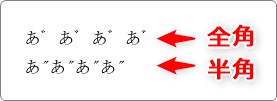

ゔゔゔ・・・
「ゔ」を入力する方法
「ゔ」は簡単に入力することができます。
【V】 → 【U】と入力して「ヴ」を出して
![]()
変換すると一覧に「ゔ」が出てきます。

[挿入]タブ → [記号と特殊文字] →
![]()
[その他の記号]をクリックすると、
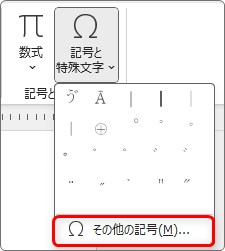
一覧に登録されているのが確認できます。
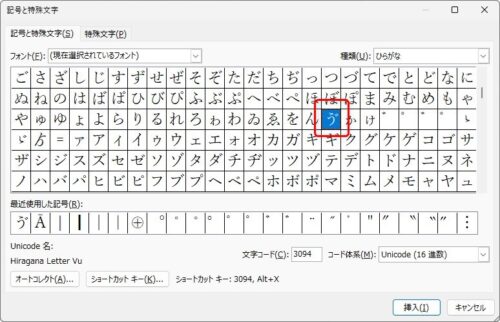
裏技レベルの話になりますが、ひらがなモードで「3094」と文字コードを入力して、
![]()
【F5】キーを押すと、変換できます。
![]()
【注意】
F5キーは変換キーとして使用するので、文字コードは「ひらがなモード」で入力する必要があります。
※確定するまで、下線が引かれている状態
「あ゛」や「い゛」を入力する方法
「ゔ」以外の濁点を伴った字は1文字として登録されていません。
そのため、必要な文字を入力した後に濁点「゛」だけ別に後ろに入力します。
「あ゛」であれば、
「あ」と入力した後に、
![]()
「だくてん」と入力して変換
![]()
一覧から「゛」を選びます。
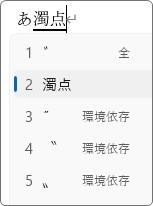
いくつか似たような点が並んでいますが、その中で濁点は2つ。
左上に点が表示されているのが濁点です。
後ろに[全]と表示されてるのが全角、[環境依存]と表示されてるのが半角です。
※一覧に表示される順番は使用頻度により入れ替わります。
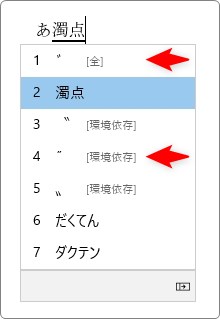
選ぶと下のように入力されます。

全角と半角の違いは下の画像をご覧ください。
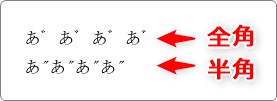
間が空かない半角の方がおすすめですね。
まとめ
「ゔ」以外は1文字では存在しないのがポイントです。
ちなみに半角の濁点の文字コードは「FF9E」です。
続けて【F5】キーを押すと変換できますよ。

「゜」は半濁点と呼ぶにゃ


